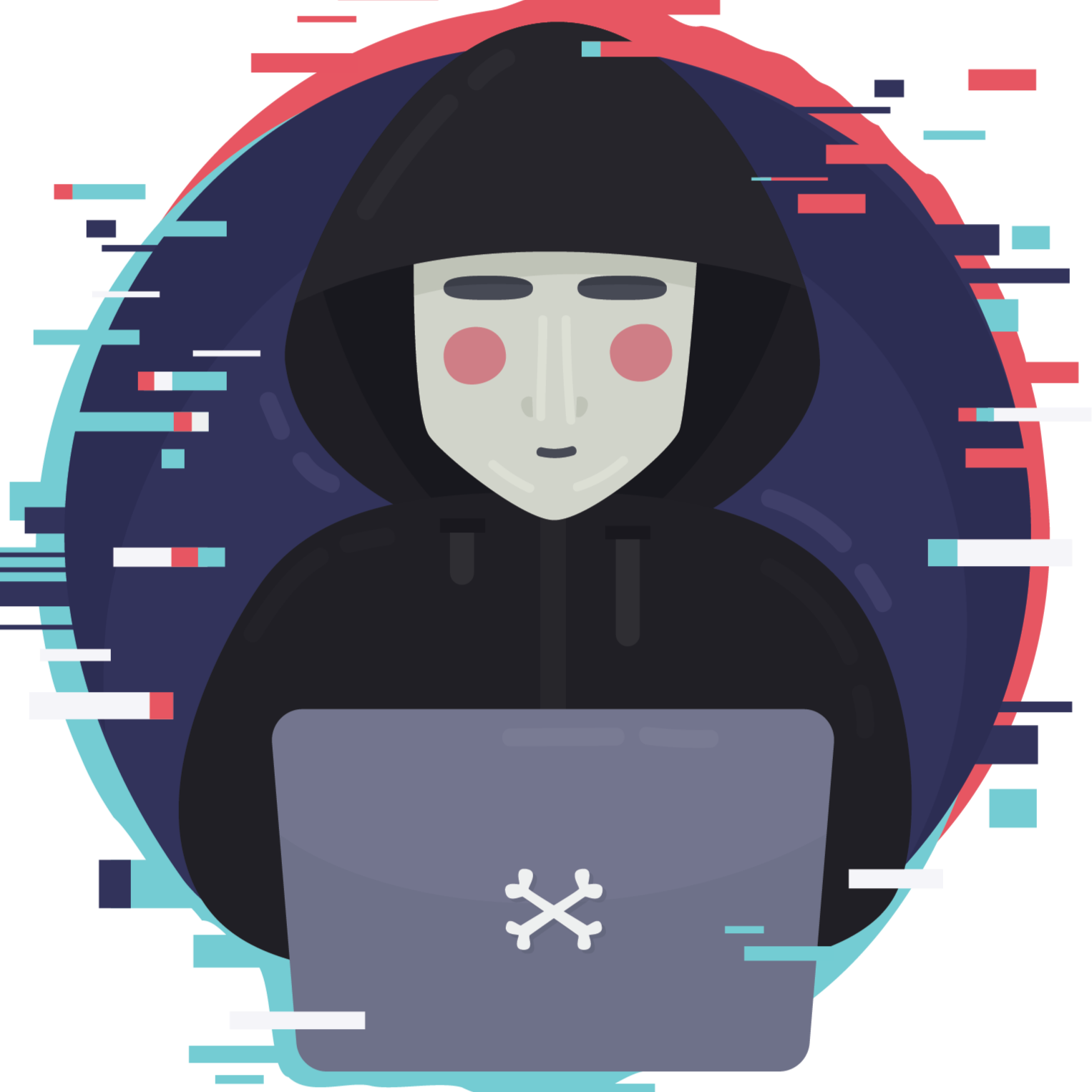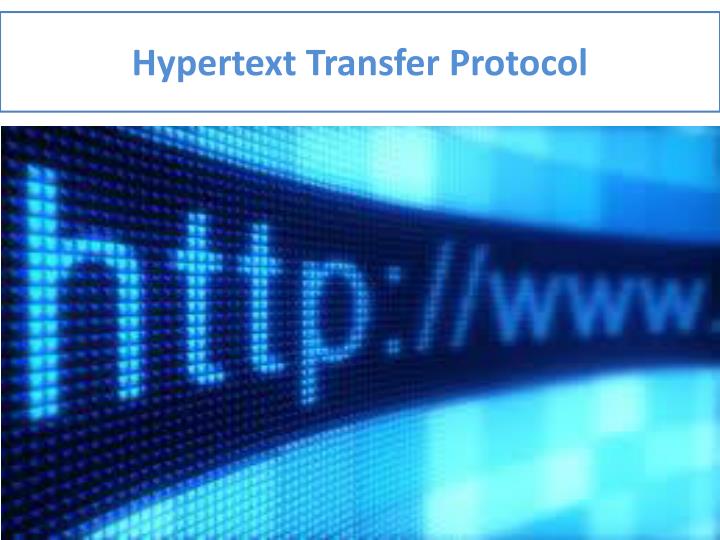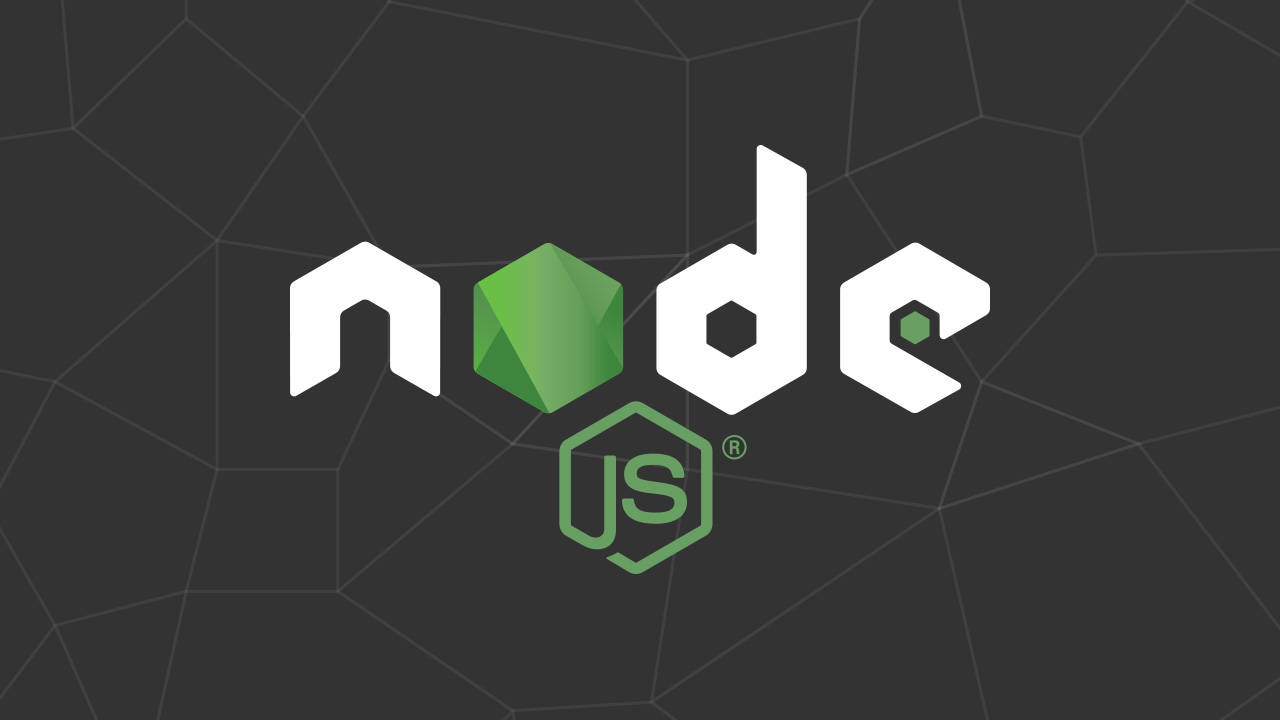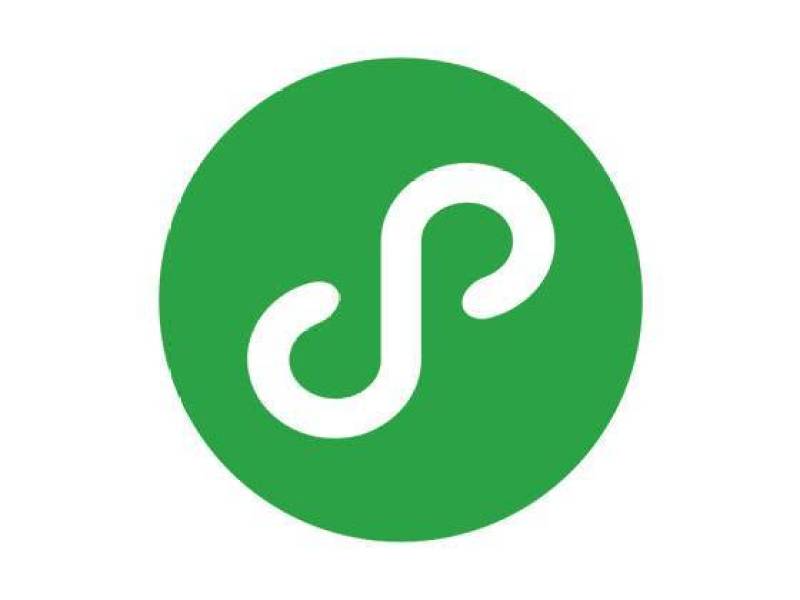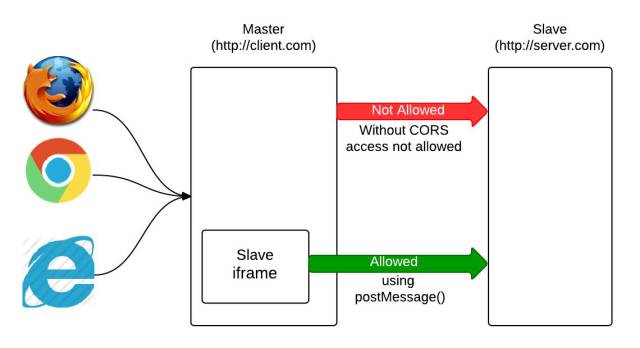VScode
常用快捷键
参考:
- Shift + f12 : 展示被调用情况
Vue模板
在空文件中快速生成Vue模板
参考:
Git设置
Vscode 默认自带了一个集成Git,但是如果本机命令行已经安装配置过Git,并且设置了密钥对,就会导致Vscode中的集成Git可能会出现不能提交代码的情况,最好的解决方案就是用命令行的正式Git来替换集成Git。
打开VS Code并导航到您的代码项目。
在VS Code的顶部菜单栏中,点击”文件”(File)并选择”首选项”(Preferences),然后选择”设置”(Settings)。
在设置界面中,搜索”git.path”以找到Git可执行文件的路径设置。
在搜索结果中,找到”Git: Path”选项,并点击”编辑设置.json”以编辑JSON配置文件。
1
2
3
4// Linux
"git.path": "/usr/bin/git"
// Windows
"git.path": "C:\Program Files\Git\bin\git.exe"在配置文件中,您可以设置Git可执行文件的路径,例如:
"git.path": "/usr/bin/git"。请根据您自己的环境修改路径。在大多数Linux系统中,Git的路径通常是/usr/bin/git。保存配置文件并关闭设置界面。
在VS Code的顶部菜单栏中,点击”文件”(File)并选择”首选项”(Preferences),然后选择”设置”(Settings)。
在设置界面中,搜索”git.enabled”以找到Git集成设置。
在搜索结果中,找到”Git: Enabled”选项,并确保它被勾选上,以启用VS Code的Git集成功能。
关闭设置界面。
现在,您可以在VS Code中使用正式的命令行Git功能,包括提交、推送和拉取代码等操作。
本博客所有文章除特别声明外,均采用 CC BY-NC-SA 4.0 许可协议。转载请注明来自 铸鼎-BuildDing!
评论